This content has been machine translated dynamically.
Dieser Inhalt ist eine maschinelle Übersetzung, die dynamisch erstellt wurde. (Haftungsausschluss)
Cet article a été traduit automatiquement de manière dynamique. (Clause de non responsabilité)
Este artículo lo ha traducido una máquina de forma dinámica. (Aviso legal)
此内容已经过机器动态翻译。 放弃
このコンテンツは動的に機械翻訳されています。免責事項
이 콘텐츠는 동적으로 기계 번역되었습니다. 책임 부인
Este texto foi traduzido automaticamente. (Aviso legal)
Questo contenuto è stato tradotto dinamicamente con traduzione automatica.(Esclusione di responsabilità))
This article has been machine translated.
Dieser Artikel wurde maschinell übersetzt. (Haftungsausschluss)
Ce article a été traduit automatiquement. (Clause de non responsabilité)
Este artículo ha sido traducido automáticamente. (Aviso legal)
この記事は機械翻訳されています.免責事項
이 기사는 기계 번역되었습니다.책임 부인
Este artigo foi traduzido automaticamente.(Aviso legal)
这篇文章已经过机器翻译.放弃
Questo articolo è stato tradotto automaticamente.(Esclusione di responsabilità))
Translation failed!
许可
重要提示:
自 2020 年 11 月 4 日起,返回和修改 Citrix 许可证的过程发生了变化。有关详细信息,请参阅以下文章:
XenMobile 使用 Citrix Licensing 管理许可证。XenMobile Server 和 Citrix Gateway 需要许可证。
有关 Citrix Gateway 许可的详细信息,请参阅 Citrix Gateway 文档。有关 Citrix Licensing 的详细信息,请参阅 The Citrix Licensing System(Citrix Licensing 系统)。
购买 XenMobile Server 时,您会收到一封订单确认电子邮件,其中包含用于激活许可证的说明。新客户必须先注册加入许可证计划才能下订单。有关 XenMobile 许可模式和计划的详细信息,请参阅 XenMobile licensing(XenMobile 许可)。
要求
- 请先将您的 Citrix 许可证服务器更新到 11.16.x 或更高版本,然后再更新到最新版本的 XenMobile Server。早期许可证服务器版本不支持最新版本的 XenMobile。
- 必须先安装 Citrix Licensing,然后再下载 XenMobile 许可证。需要安装了 Citrix Licensing 的服务器的名称才能生成许可证文件。安装 XenMobile 时,默认在服务器上安装 Citrix Licensing。您也可以使用现有 Citrix Licensing 部署管理 XenMobile 许可证。有关安装、部署和管理 Citrix Licensing 的详细信息,请参阅许可使用本产品。
- 如果打算将 XenMobile 的节点或实例群集在一起,必须在远程服务器上使用 Citrix Licensing。
- Citrix 建议您保留收到的所有许可证文件的一份本地副本。保存配置文件的备份副本时,所有许可证文件都包含在备份中。但是,如果您在未提前备份配置文件的情况下重新安装 XenMobile,则需要使用原始许可证文件。
XenMobile 许可注意事项
在不提供许可证的情况下,XenMobile 将在宽限期为 30 天的试用模式下运行,功能齐全。此试用模式只能使用一次,期限为从安装 XenMobile 开始持续 30 天。无论是否有可用的有效 XenMobile 许可证,均不会阻止对 XenMobile Web 控制台的访问。在 XenMobile 控制台中,您可以看到试用期剩余的天数。
尽管 XenMobile 允许上载多个许可证,但同一时间只能激活一个许可证。
XenMobile 许可证过期后,您将无法再执行任何设备管理功能。例如,新用户或设备将无法注册,部署到已注册设备的应用程序和配置将无法更新。有关 XenMobile 许可模式和计划的详细信息,请参阅 XenMobile licensing(XenMobile 许可)。
在 XenMobile 控制台上查找“Licensing”(许可)页面
安装 XenMobile 后首次显示许可页面时,许可证设置为默认 30 天的试用模式,并且尚未配置。可以在此页面上添加和配置许可证。
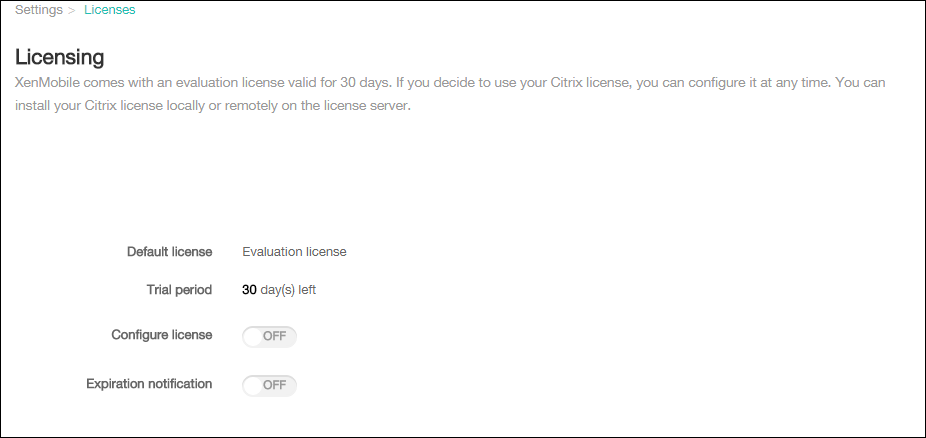
-
在 XenMobile 控制台中,单击右上角的齿轮图标。此时将显示设置页面。
-
单击许可。此时将显示许可页面。
添加本地许可证
添加新许可证时,它们将显示在表中。添加的第一个许可证自动被激活。如果添加同一类别(如企业)和类型的多个许可证,这些许可证将显示在表格的同一行中。在这些情况下,许可证总数和使用的数量反映公共许可证的总数。过期日期显示公共许可证中的最新过期日期。
通过 XenMobile 控制台管理所有本地许可证。
-
从 Simple License Service 获取许可证文件,方法是通过许可证管理控制台或直接利用您在 Citrix.com 上的帐户。有关详细信息,请参阅 Citrix Licensing 文档。
-
在 XenMobile 控制台中,单击右上角的齿轮图标。此时将显示设置页面。
-
单击许可。此时将显示许可页面。
-
将配置许可证设置为开。在许可证类型列表中,单击添加按钮,将显示许可表。“许可”表中包含已用于 XenMobile 的许可证。如果尚未添加任何 Citrix 许可证,此表为空。
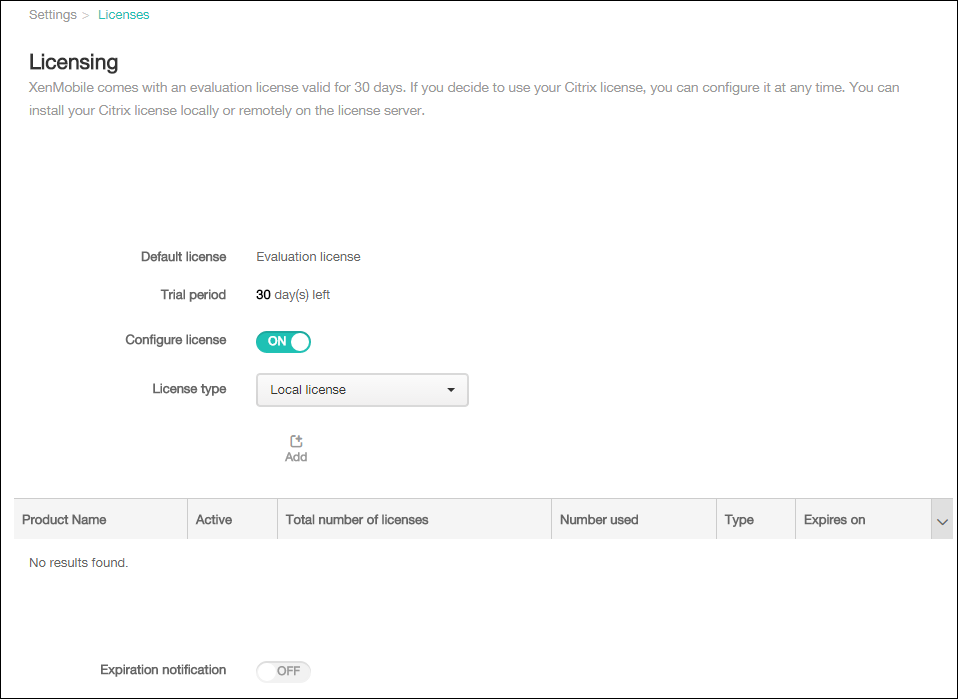
-
确保将许可证类型设置为本地许可证,然后单击添加。此时将显示添加新许可证对话框。
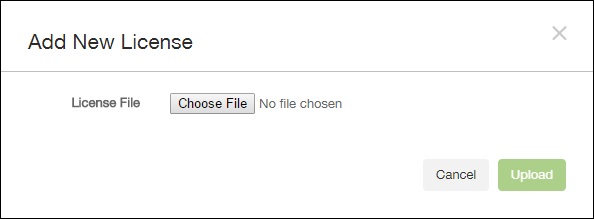
-
在添加新许可证对话框中,单击选择文件,然后浏览到许可证文件的位置。
-
单击上载。许可证将上载到本地并显示在表格中。
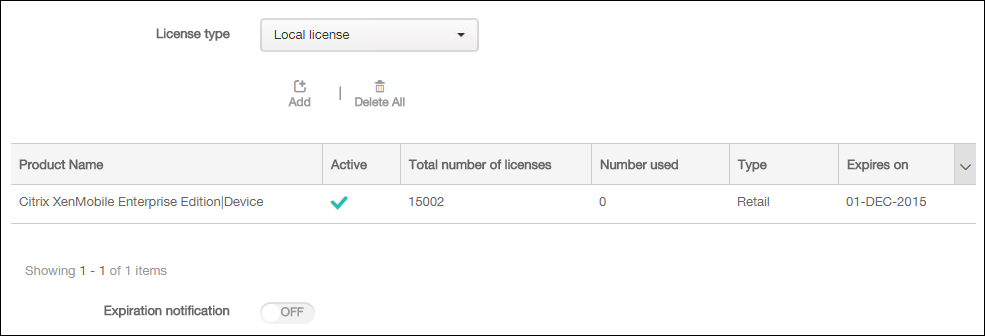
-
许可证显示在许可页面上的表格中以后,请将其激活。如果此许可证是表格中的第一个许可证,则会自动激活此许可证。
添加远程许可证
如果使用的是远程 Citrix Licensing 服务器,可使用 Citrix Licensing 服务器来管理所有许可活动。有关详细信息,请参阅许可使用本产品。
-
将许可证服务器证书导入到 XenMobile Server 中(设置 > 证书)。
-
默认情况下,主机名验证对除 Microsoft PKI 服务器以外的传出连接启用。如果主机名验证中断了您的部署,请将服务器属性 disable.hostname.verification 更改为 true。此属性的默认值为 false。
主机名验证失败时,服务器日志将包括错误,例如:“Unable to connect to the volume purchase Server: Host name ‘192.0.2.0’ does not match the certificate subject provided by the peer”(无法连接到批量购买服务器: 主机名 192.0.2.0 与对等机提供的证书使用者不匹配)
-
在许可页面上,将配置许可证设置为开。在许可证类型列表中,单击添加按钮,将显示许可表。“许可”表中包含已用于 XenMobile 的许可证。如果尚未添加任何 Citrix 许可证,此表为空。
-
将许可证类型设置为远程许可证。许可证服务器和端口字段以及测试连接按钮将替换添加按钮。
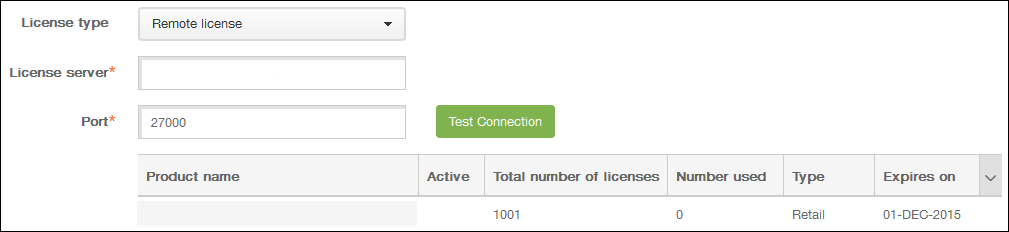
-
配置以下设置:
- 许可证服务器: 键入远程许可服务器的 IP 地址或完全限定的域名 (FQDN)。
- 端口: 接受默认端口或键入用于与许可服务器通信的端口号。
-
单击测试连接。如果连接成功,XenMobile 将与许可服务器连接,并且在许可表中填充可用的许可证。如果只有一个许可证,会自动激活此许可证。
单击测试连接时,XenMobile 将确认以下信息:
- XenMobile 可以与许可证服务器通信。
- 许可证服务器上的许可证有效。
- 许可证服务器与 XenMobile 兼容。
如果连接不成功,请检查显示的错误消息,进行必要的更正,然后单击测试连接。
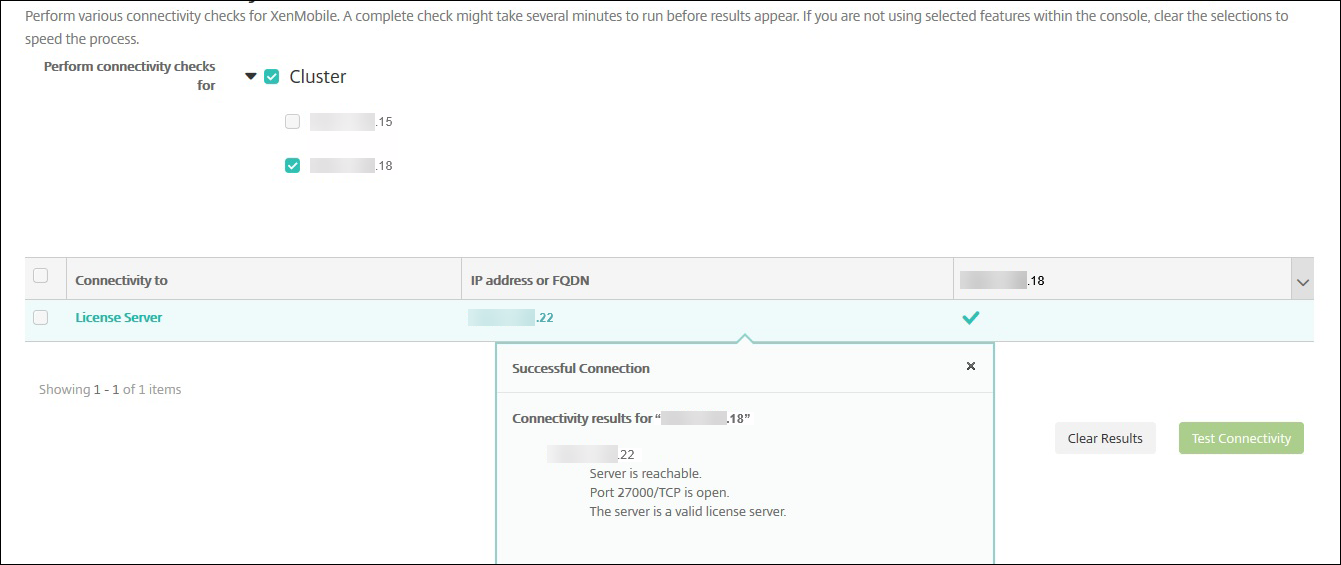
激活其他许可证
如果您有多个许可证,可以选择要激活的许可证。
-
在许可页面的许可表中,选择要激活的许可证。单击列表中的任意一行,将出现激活对话框。
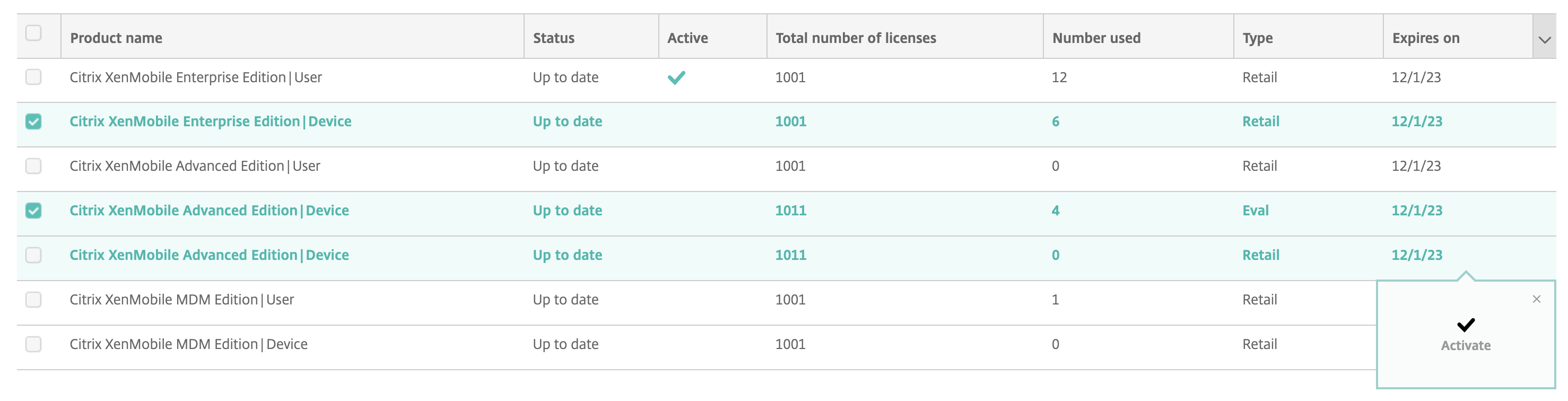
-
单击激活。
-
当您在活动行中看到许可证对应的复选标记时,单击保存。
重要提示:
- 每用户许可证和每设备许可证相互排斥,不能同时激活。
- 只能混合使用 ADV 版和 ENT 版许可证。MDM 版许可证不能与 ADV 版或 ENT 版许可证混用。
- 请确保同一版本中的许可证文件具有相同的状态。例如,如果激活了一个 ADV 版文件,其余的 ADV 文件将自动激活。
- 对于 XenMobile Server 10.15 滚动修补程序 3 之前的版本,一次只能激活一个许可证。激活了选定的许可证时,当前处于活动状态的许可证将取消激活。
自动化过期通知
激活远程或本地许可证后,可以将 XenMobile 配置为在临近许可证过期日期时通知您,或配置一个委派。
-
在许可页面上,将到期通知设置为开。将显示新的与通知相关的字段。
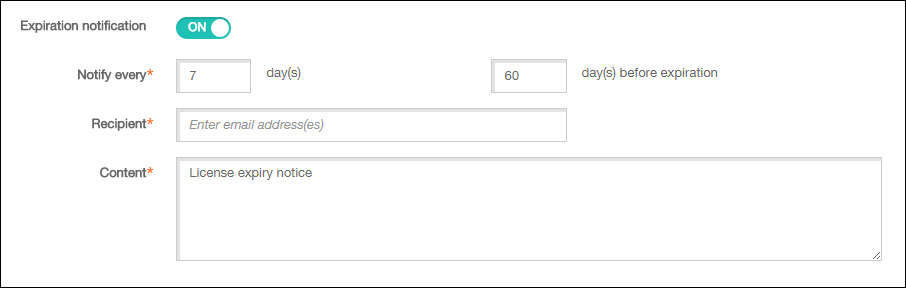
-
配置以下设置:
- 通知时间间隔: 键入:
- 发送通知的频率,例如每 7 天一次。
- 开始发送通知的时间,如在许可证过期前 60 天发送。
- 收件人: 键入您的电子邮件地址或许可证负责人的电子邮件地址。
- 内容: 键入收件人在通知中看到的过期通知消息。
-
单击保存。根据您的设置,XenMobile 开始向您在收件人中键入的收件人发送电子邮件,其中包含您在内容中键入的文本。通知按照您设置的频率发送。
共享
共享
This Preview product documentation is Citrix Confidential.
You agree to hold this documentation confidential pursuant to the terms of your Citrix Beta/Tech Preview Agreement.
The development, release and timing of any features or functionality described in the Preview documentation remains at our sole discretion and are subject to change without notice or consultation.
The documentation is for informational purposes only and is not a commitment, promise or legal obligation to deliver any material, code or functionality and should not be relied upon in making Citrix product purchase decisions.
If you do not agree, select I DO NOT AGREE to exit.